3 helppoa tapaa Shutterstock-vesileiman poistamiseen offline-tilassa ja verkossa
Haluatko tallentaa Shutterstock-videon tai -kuvan? Ongelmana on, että Shutterstock upottaa vesileimoja videoihinsa tai kuviinsa. Shutterstock lisää vesileimoja videoihinsa tai kuviinsa estääkseen katsojia kopioimasta sen sisältöä. Haluan oppia kuinka poistaa Shutterstock-vesileima videosta vai kuvasta? Lue nämä kirjoitukset kattavasti.

Osa 1. Onko Shutterstockilla vesileima?
Shutterstock on markkinointitoimisto ja mediaorganisaatio ympäri maailmaa. Se on alusta, josta voit saada videoita eri puolilta maailmaa eri tekijöiltä ja toimittajilta. Lisäksi tällä alustalla voit luoda videoita tai kuvia. Kun luot videon Shutterstockilla, voit valita perinteisen, modernin tai trendikkään välillä. Eikä vain videoita tai kuvia, vaan Shutterstock tallentaa myös malleja, musiikkia, äänitehosteita ja paljon muuta. Shutterstock on suosittu rojaltivapaa alusta, ja monet ihmiset käyttävät sitä maailmanlaajuisesti.
Kuten edellä mainittiin, Shutterstock kuitenkin laittaa vesileiman videoihinsa tai kuviinsa suojellakseen muita ihmisiä varastamasta niitä. Ja monet ihmiset etsivät ratkaisua tämän ärsyttävän vesileiman poistamiseen. Mutta onko se mahdollista poistaa? Onneksi on olemassa ratkaisuja, joilla voit poistaa Shutterstock-vesileiman ilmaiseksi. Joten jos haluat oppia nämä ratkaisut, lue seuraava osa huolellisesti.
Osa 2. Shutterstock-vesileiman poistaminen videoista
Internetistä löytyy paljon offline-videoiden vesileimanpoistoaineita. Kaikki sovellukset eivät kuitenkaan ole ilmaisia ja helppokäyttöisiä. Onneksi löysimme parhaan ja suosituimman ohjelmiston, jolla voit poistaa Shutterstock-vesileimat videoista.
Tipard Video Converter Ultimate on huippuluokan sovellus, jonka avulla voit poistaa videostasi vesileimat, kuten logon, tekstin tai kuvat. Tämä offline-työkalu voi myös poistaa Shutterstock-vesileiman videostasi missä tahansa muodossa, kuten MP4, AVI, MOV, MKV, FLV, VOB, WMV, M4V ja yli 500 muussa muodossa. Lisäksi siinä on käyttäjäystävällinen käyttöliittymä, mikä tekee siitä aloittelijaystävällisen työkalun. Ja mikä on vielä hämmästyttävää, on se, että jos videossasi on vähintään kaksi vesileimaa, voit lisätä vesileimanpoistoalueita poistaaksesi nämä ärsyttävät vesileimat. Lisäksi Tipard Video Converter Ultimatessa on monia edistyneitä muokkausominaisuuksia, kuten videon yhdistäminen, videon vesileima, videon kääntäjä, videon nopeusohjain ja paljon muuta. Se on myös ladattavissa kaikkiin käyttöjärjestelmiin, mukaan lukien Windows, Mac ja Linux.
Kuinka poistaa Shutterstockin vesileima Tipard Video Converter Ultimate -sovelluksella
Vaihe 1 Lataa ensin Tipard Video Converter Ultimate laitteellasi. Valitse alla oleva latauspainike ladataksesi sovelluksen välittömästi. Asenna se laitteellesi ja suorita se, kun se on asennettu.
Vaihe 2 Siirry sitten sovelluksen pääkäyttöliittymässä kohtaan Toolbox paneeli ja valitse Video Watermark Remover ominaisuus.
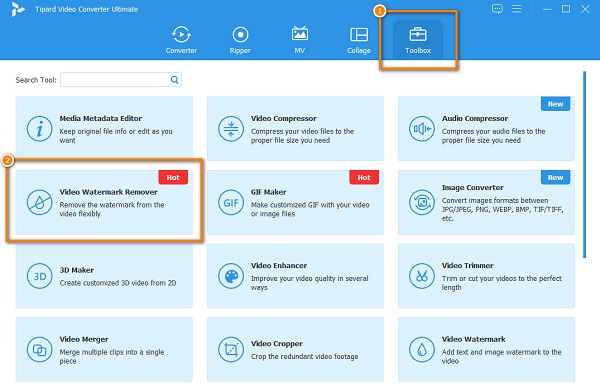
Vaihe 3 Paina seuraavaksi lisää (+) -painiketta seuraavassa käyttöliittymässä ladataksesi Shutterstock-videon, jonka vesileiman haluat poistaa. Voit myös vedä pudota lataa videosi työpöydän tiedostoista plusmerkkiruutuun.
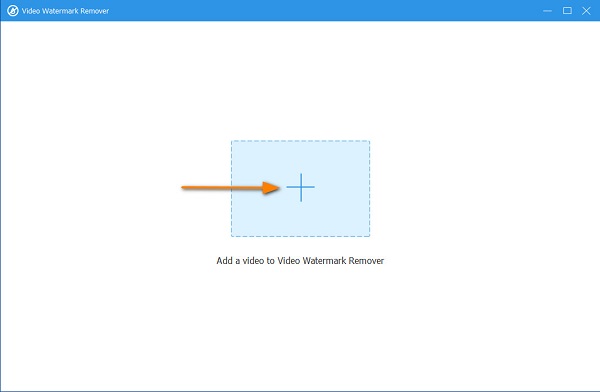
Vaihe 4 Ja sitten paina Lisää vesileima alueen poistopainike. Siirrä sitten seuraavassa käyttöliittymässä vesileiman poistoalue ja muuta sen kokoa videoosi upotetun Shutterstock-vesileiman mukaan.
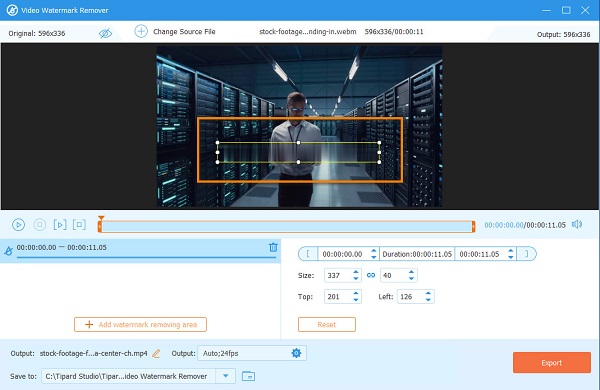
Vaihe 5 Ja lopuksi napsauta Vie tallentaaksesi tulostuksesi laitteellesi. Ja hetken kuluttua videosi tallennetaan suoraan tietokoneesi kansioihin.
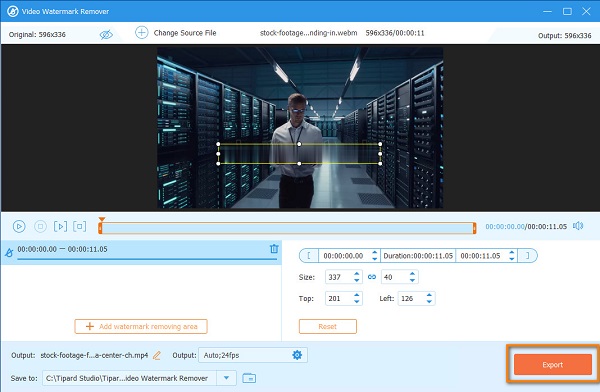
Ja niin helppoa kuin se, voit poistaa Shutterstock-vesileiman videostasi käyttämällä äärimmäistä videon vesileiman poistoaine.
Osa 3. Shutterstock-vesileiman poistaminen kuvasta
Kuvia saa myös Shutterstockista. Kuitenkin, kuten videot, myös kuvat sisältävät Shutterstock-vesileiman. Hyvä asia on, että voit myös poistaa vesileiman kuvastasi verkkotyökalulla. Lue tämä osio jatkuvasti saadaksesi lisätietoja Shutterstock-vesileiman poistamisesta verkossa.
Verkkotyökalun käyttäminen vesileiman poistamiseen on kätevää, koska voit käyttää sitä selaimessasi, eikä sinun tarvitse ladata sitä laitteellesi. Ja jos haluat tietää parhaan online-vesileimanpoistoaineen, Tipard Watermark Remover ilmaiseksi verkossa. Se on ammattimainen vesileimanpoistoaine, koska se ei jätä tahroja, kun poistat vesileiman kuvasta. Se tukee lähes kaikkia kuvaformaatteja, kuten PNG, JPEG ja JPG. Ja toisin kuin muut online-vesileimanpoistoaineet, tämä työkalu ei vaadi sinua kirjautumaan sisään tilille. Voit poistaa vesileiman kuvasta valitsemalla valintatyökalun vesileiman poistamiseksi (monikulmio, lasso ja sivellin).
Lisäksi siinä on toiminto, jolla voit rajata kuvaasi, jos vesileima on kuvan sivulla. Se on myös aloittelijaystävällinen sovellus, koska siinä on helppokäyttöinen käyttöliittymä. Ja mikä parasta Tipard Watermark Remover Onlinessa on, että se voi poistaa vesileiman ilman laadun heikkenemistä.
Kuinka poistaa Shutterstock-vesileima ilmaiseksi käyttämällä Tipard Watermark Remover Free Online -ohjelmaa
Vaihe 1 Aloita avaamalla selain ja etsimällä Tipard Watermark Remover ilmaiseksi verkossa hakukenttään.
Vaihe 2 Ja napsauta sitten Valitse Valokuva -painiketta tai voit vetää kuvan tietokoneesi tiedostoista.
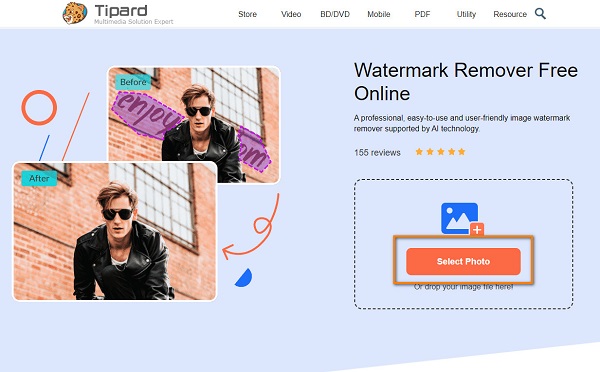
Vaihe 3 Valitse seuraavasta käyttöliittymästä valintatyökalu, jota haluat käyttää vesileiman poistamiseen. Voit valita monikulmion, lasson ja siveltimen väliltä.
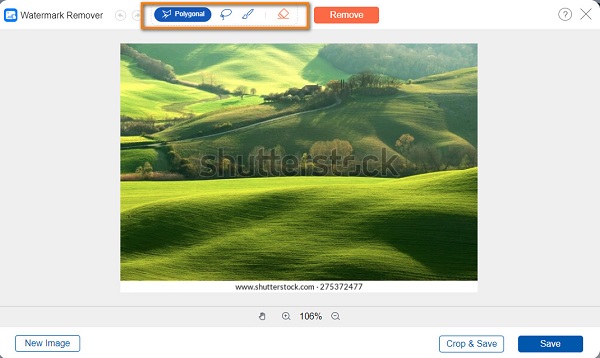
Vaihe 4 Kun olet valinnut poistotyökalun, voit jäljittää kuvasi vesileima-alueen. Ja napsauta sitten poista -painiketta poistaaksesi Shutterstock-vesileiman valokuvasta.
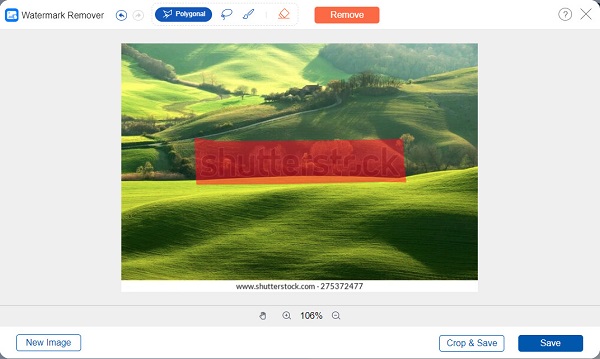
Vaihe 5 Lopuksi rastita Säästä -painiketta tallentaaksesi tuotosi tästä valokuvien vesileiman poistoaine laitteeseen.
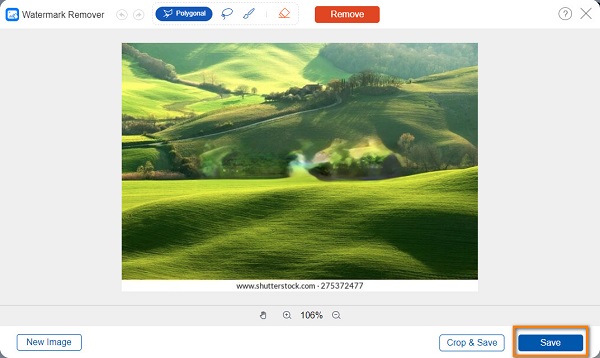
Kuinka poistaa Shutterstock-vesileima Photoshopilla
Voit myös käyttää Adobe Photoshopia Shutterstock-vesileiman poistamiseen kuvasta. Photoshop on suosituin kuvankäsittelyohjelma, jota monet ihmiset käyttävät. Voit käyttää sitä kuvan parantamiseen, tehosteiden lisäämiseen kuvaan, 3D-kuvan tekemiseen ja jopa vesileimien poistamiseen. Alla näytämme vaiheet Shutterstock-vesileiman poistamiseksi Photoshopin avulla.
Vaihe 1 Avaa Shutterstock-kuvasi Adobe Photoshopissa ja napsauta sitten Taikasauva-työkalu.
Vaihe 2 Zoomaa kuvasi kokonaan näyttämällä koko vesileiman kuvassasi. Voit tehdä tämän painamalla CTRL ja + näppäintä.
Vaihe 3 Ja sitten mene kohtaan valita paneeli ja napsauta Muokkaa > Laajenna. Laajenna vesileiman koko 5 pikseliksi. Tallenna muutokset painamalla OK.
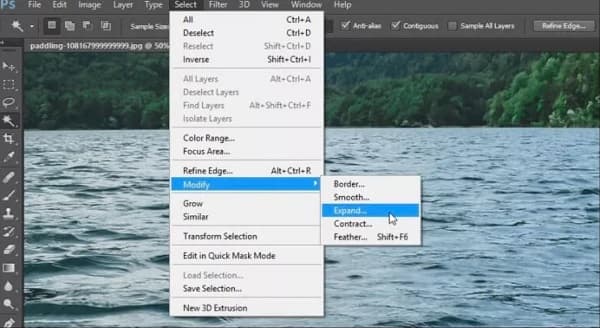
Vaihe 4 Aktivoi seuraavaksi Tietoinen sisällöstä täyttötyökalu viimeistelläksesi vesileiman poistamisen kuvasta. Vie sitten kuvasi, jossa ei nyt ole vesileimaa.
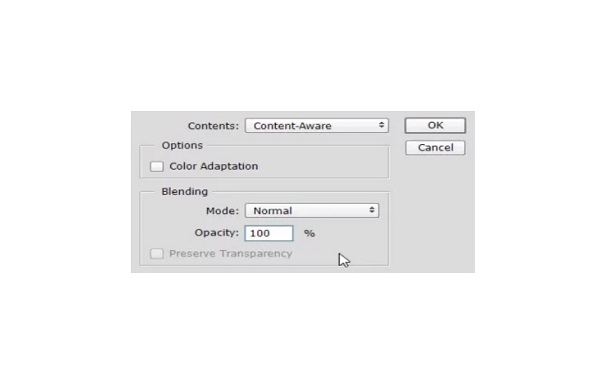
Osa 4. Usein kysyttyä Shutterstock-vesileiman poistamisesta
Voinko käyttää Shutterstock-kuvia vesileimoilla?
Ei. Et voi käyttää Shutterstock-kuvia vesileimoilla. Siksi vesileiman poistaminen kuvasta on parasta käyttää Tipard Watermark Remover ilmaiseksi verkossa
Kuinka paljon Shutterstock maksaa per kuva?
Se riippuu käyttämästäsi ostotavasta. Shutterstock-kuva voi maksaa 0.26–0.98 dollaria.
Kuinka paljon video Shutterstockissa maksaa?
Vakiolisenssivideoiden hinnat alkavat 79 dollarista yhdestä HD-leikkeestä ja 179 dollarista yhdestä 4K-videoleikkeestä.
Yhteenveto
On tärkeää muistaa, että sinun on poista Shutterstock-vesileima videostasi tai kuvastasi. Voit käyttää yllä olevaa Shutterstock-vesileimanpoistoainetta poistaaksesi Shutterstock-vesileimat videoistasi tai kuvistasi täydellisesti.







